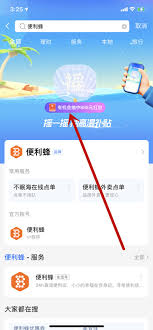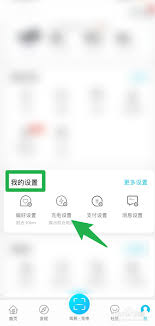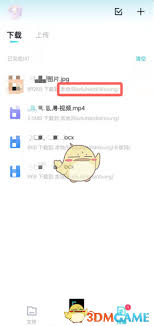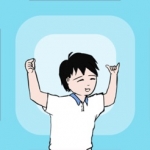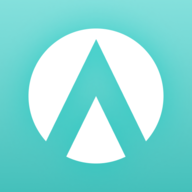电脑找不到硬盘怎么办
2025-07-17 08:36:04 作者:kaer
电脑找不到硬盘是一个常见且令人困扰的问题,以下为您介绍一些可能的原因及解决方法。

硬件连接问题
首先检查硬盘的电源线和数据线是否插好。松动的连接可能导致电脑无法识别硬盘。打开主机箱,仔细查看硬盘的电源线接口和 sata 数据线接口,确保它们牢固连接。如果接口看起来有损坏或接触不良的迹象,可以尝试重新插拔,或更换数据线。
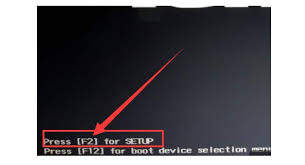
bios 设置问题
进入电脑的 bios 设置界面。通常在开机时按下特定按键(常见的有 del、f2 等,开机画面会有提示)。在 bios 中,找到“硬盘设置”或类似选项。确认硬盘是否被正确识别。如果硬盘未被识别,可能需要调整 bios 中的启动顺序,确保硬盘在可启动设备列表中。同时,检查硬盘模式设置,比如 ide 模式或 ahci 模式,确保与硬盘本身的设置相符。
驱动问题
如果是新更换的硬盘,或者电脑安装了新的操作系统,可能存在驱动不兼容的情况。您可以尝试更新硬盘驱动程序。访问硬盘制造商的官方网站,下载对应型号的最新驱动程序,然后安装到电脑上。
硬盘故障
硬盘本身出现故障也可能导致无法识别。您可以尝试使用硬盘检测工具,如 seatools(适用于希捷硬盘)或 hd tune(通用硬盘检测工具)。这些工具可以检测硬盘是否存在坏道等问题。如果检测到硬盘有故障,可能需要考虑更换硬盘,并及时备份重要数据。
系统问题
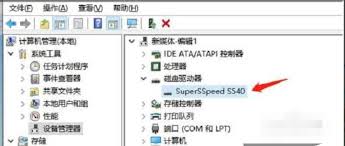
某些系统故障也可能导致无法识别硬盘。您可以尝试进入安全模式,看是否能识别硬盘。如果在安全模式下能识别,可能是某个启动项或软件导致的问题。通过系统配置实用程序(在运行中输入“msconfig”),禁用不必要的启动项,逐步排查问题。
当电脑找不到硬盘时,不要惊慌。按照上述步骤逐一排查,通常可以找到问题所在并解决。如果自己无法解决,建议寻求专业维修人员的帮助,以免数据丢失造成更大损失。
免责声明:以上内容源自网络,版权归原作者所有,如有侵犯您的原创版权请告知,我们将尽快删除相关内容。